Ang kini nga posible nga sa upload sa video gikan sa Google Drive ngadto sa YouTube directly?
Google Drive mao ang Inc. panganod storage Google nga nagtugot kaninyo sa tindahan sa mga video, litrato, ug mga dokumento. Google Drive nagtanyag kaninyo og usa ka libre nga 5GB storage sa tabang sa inyong tanan nga mga bililhon nga data ug kon kamo kinahanglan nga dugang luna, nan kamo adunay sa paggahin sa pipila ka mga sensilyo. Samtang kini nga panganod storage nagtugot kaninyo sa pag-download ug upload mga video, nga kamo mahimo usab nga upload sa video direkta ngadto sa YouTube. Apan, aron kamo makita nga ang mga file mahimong mapakyas sa upload tungod sa dako nga gidak-on file o suportadong format file. Aron sa pagsulbad niini nga imong kinahanglan sa paggamit sa usa ka video UPLOADER sama sa iSkysoft iMedia Pagbalhin sa Deluxe alang sa Mac. Kini nga programa mao ang gitukod sa usa ka kalihukan nga nagtugot kaninyo sa upload video direkta ngadto sa YouTube.
- Bahin 1. Usa ka Click Software sa Upload Google Drive Video sa YouTube
- Bahin 2. Giya sa Directly Upload Video gikan sa Google Drive ngadto sa YouTube
Bahin 1. Usa ka Click Software sa Upload Google Drive Video sa YouTube
Ang kinasayonan ug sayon nga paagi sa upload video sa YouTube ang paggamit sa iSkysoft iMedia Pagbalhin sa Deluxe. Kini nga software gitukod sa usa ka bahin nga nagtugot kaninyo sa upload mga video o mga Audios direkta dili lamang sa YouTube apan usab Vimeo ug Facebook. Kini mga kinabig sa file ngadto sa format nga gisuportahan sa mga gihisgotan sa mga dapit sa ibabaw. Kini nga software mao ang super pagpuasa ug may usa ka dakung user interface nga mao ang sayon sa pagpangita sa buton. Sa pagpalambo sa tiggamit efficiency niini nga video UPLOADER gitukod sa usa ka browser nga makapahimo kaninyo sa pagpangita alang sa mga Audios ug mga video sa imong lokal nga folder ug upload kanila ngadto sa programa.
iSkysoft iMedia Pagbalhin sa Deluxe - Best Video Panalapi
Key Bahin sa Best Google Drive Video sa YouTube UPLOADER:
- Audio Tigpabalhin nga mahimo input format sama ug MKA, CAF, SD2, AIFF, unggoy, AU, FLAC ug output format dili limitado sa MP3, AAC, AC3, WAV, AAC, OGG, M4R ug M4A.
- Usab sa usa ka video Tigpabalhin nga nagsuporta sa usa ka halapad nga matang sa video format. Kini nagsuporta standard nga video format sama sa MOV, MP4, AVI, wmv, MKV, ASF, MXF, ug VRO.
- Support HD format sama sa 3D, HD MKV, HD MPEG, HD TS, HD MP4, 3D MKV ug 3D MOV lang sa paghisgot sa usa ka pipila ka mga.
- Sa wala pa pagkabig sa mga video nga inyong mahimo sa paggamit sa iyang mga editor sa pagpasibo gidaghanon, kahayag, saturation, kalainan, sa pagdugang sa mga epekto, tanom, mahusay, malinis, tuyok video, ug uban pa
- Motugot kaninyo sa pag-download ug kinabig video online, pagtrabaho uban sa mga dapit sama sa Vimeo, VEVO, Facebook, Dailymotion, Hulu, YouTube, MySpace ug daghan pa.
- Kinabig sa inyong Audios ug mga video sa lain-laing mga lalang nga sama sa Samsung, Samsung, PSP, Samsung, BlackBerry, Motorola, Apple Devices, VR, Sony, Archos, ug uban pa
- Bug-os nga pagsuporta macOS inluding sa pinaka-ulahing Sierra ug Windows PC 10/8/7 / XP / Vista, ug uban pa
Unsa nga paagi sa Upload Videos sa YouTube Gikan sa Google Drive sa paggamit sa iSkysoft iMedia Pagbalhin sa Deluxe
Lakang 1. Ilhanan sa Google Drive Account
Lakaw ngadto sa imong Google Drive account sa ibabaw sa imong browser. Gikan didto imong mahimo i-klik sa "akong Drive" sa wala nga bahin sa screen. Sunod click sa Litrato ug mga Videos.
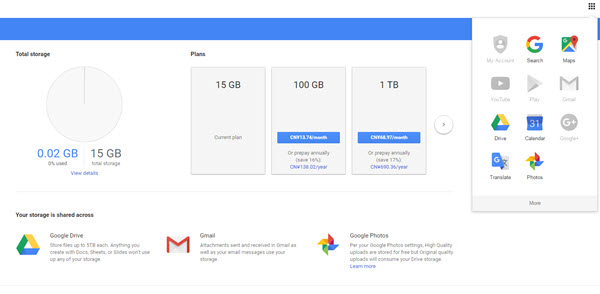
Lakang 2. Download Google Drive Videos
Marcos ang video nga imong gusto sa pag-download ug sa dayon sa tuo click sa pagkuha sa "Download" button. Usa ka pop up makita nga lets kanimo sa pagluwas sa download file sa gusto nga dapit. Pagpili ug sa pagluwas sa mga Zip file sa imong computer.

Lakang 3. Launch sa YouTube UPLOADER ug Import File
Sunod-abli sa iSkysoft iMedia Pagbalhin sa Deluxe programa. Sa bintana sa balay, i-klik sa "File" sa main menu ug i-klik "Luwan Media Files" sa import sa download sa Google Drive videos. Ang laing paagi sa upload mao ang sa pagbitad ug drop sa video ngadto sa programa.

Lakang 4. Magpili Upload sa YouTube ug Paghatag og Description sa imong Video
Sunod kamo sa pagpili sa online site nga imong gusto sa eksport sa video. Sa main menu, i-klik sa "Export" menu ug i-klik sa kategoriyang "YouTube" sa tinulo sa menu nga makita. Sa bag-o nga bintana YouTube nga imong mahimo sa paghatag kini nga usa ka mubo nga paghulagway sa video. Paghatag sa category, titulo, gitinguha nga kalidad, angay nga tag ug privacy kon gusto mo kini sa publiko o pribado. Alang sa mga tiggamit Windows, kini nga gisugyot sa kinabig video sa YouTube gisuportahan format una, ug unya upload sa YouTube.

Lakang 5. Ilhanan sa ug sa Upload sa imong Video sa YouTube
Gikan didto imong mahimo karon click sa "Ilhanan sa" button. Mosulod sa inyong mga detalye sa asoy sa YouTube ug log sa. Kini nga programa mao ang 100% luwas ug pagsiguro mao nga kamo dili kinahanglan nga mahadlok logging sa. Ang programa unya moaghat kanimo sa upload sa video sa YouTube. Dawata ug i-klik sa "Upload" button. Ang video awtomatikong-upload ngadto sa YouTube.
Bahin 2. Giya sa Directly Upload Video gikan sa Google Drive ngadto sa YouTube
Kon kamo dili wnat sa upload video sa YouTube paggamit sa usa ka video Tigpabalhin, atong tan-awa ang kon unsaon sa upload sa YouTube direkta gikan sa Google Drive.
Lakang 1. Ilhanan sa Google Plus asoy. Lakaw ngadto sa "Setting" ug I-klik sa "Litrato ug Videos" ug marka sa "Ipakita Drive litrato ug video sa imong litrato sa librarya" kapilian.

Lakang 2. I-klik sa "Litrato" ug sa pagtan-aw sa mga video nga gusto mo sa imong mga librarya sa Google. Sunod, adto sa YouTube account ug i-klik sa "Upload" button.

Lakang 3. Gikan didto imong makita icon "Import Gikan sa Google plus" ug dayon mopili sa video gikan sa Google librarya. Aron upload, i-klik sa "Import" button.





